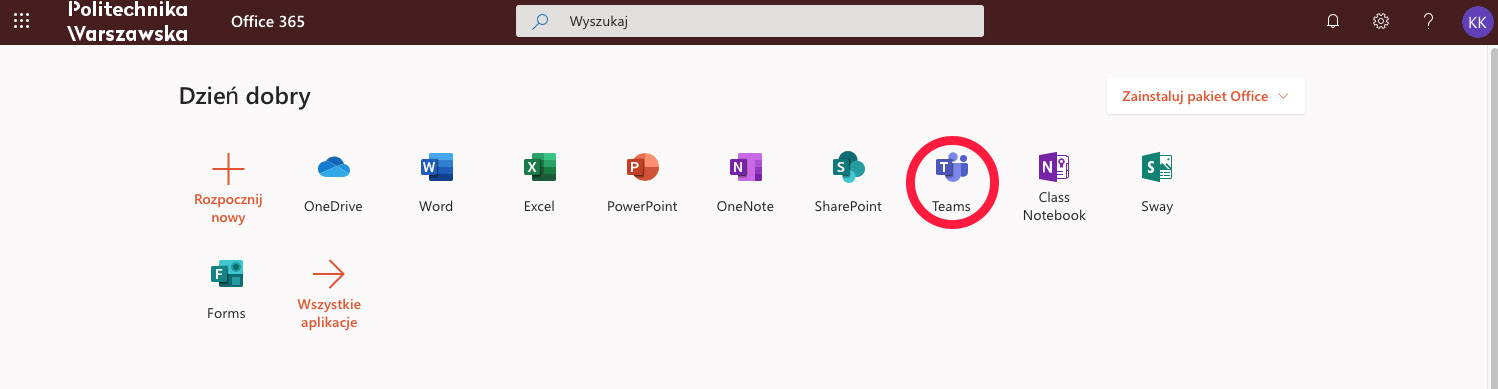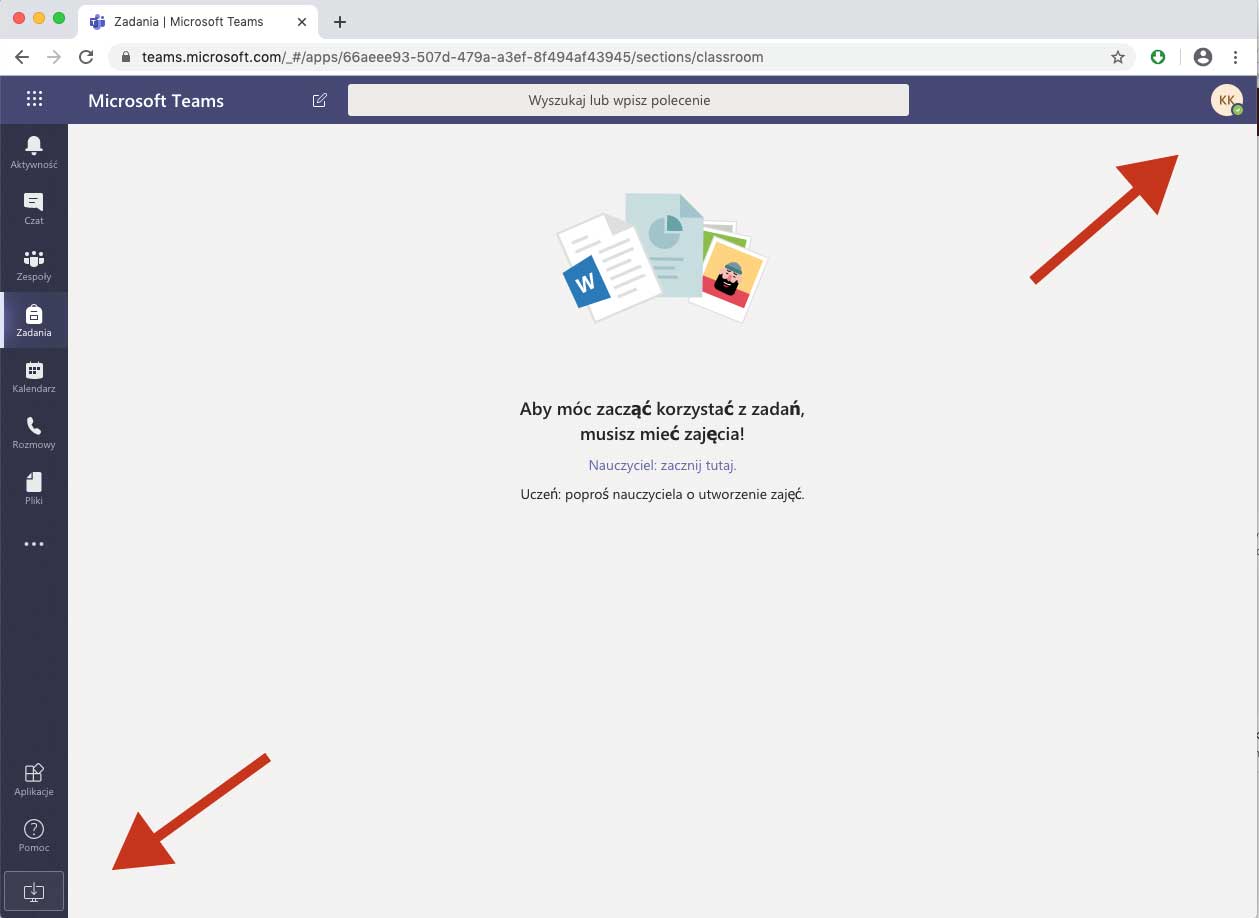Informacje dla nauczycieli
Zaliczanie zajęć
Zgodnie z Zarządzeniem Rektora nr 27/2020 zaliczenia i egzaminy w bieżącym semestrze odbywają się w formie zdalnej, nadal jednak według obowiązującego harmonogramu semestru.
Narzędziami, które będą używane do weryfikacji efektów uczenia się, są platformy Moodle (do zbierania prac studentów, ewentualnego przeprowadzania testów) oraz Teams (do kontaktu synchronicznego).
Przy przesyłaniu prac zaliczeniowych konieczne jest dołączenie przez studentów, zgodnie ze wspomnianym zarządzeniem Rektora PW, skanu podpisanego oświadczenia o samodzielności pracy. Wzór dostępny jest na stronie startowej (kokpit) w Moodle.
Ważna informacja – nowe terminy oddania projektow semestralnych:
Oddanie projektów semestralnych odbywa się poprzez wgranie plansz do systemu Moodle. Szczegółowe warunki oddania (zakres, format, nazewnictwo plików itd.) podane zostaną wkrótce.
Poszczególne terminy oddania projektów:
Semestr 2 – Projektowanie wstępne – 1 czerwca
Semestr 4 – Projektowanie architektoniczne - dom – 4 czerwca
Semestr 4 – Projekt wnętrz – 29 maja
Semestr 6 – Projekt architektoniczny - szkoła – 15 czerwca
Semestr 6 – Projekt urbanistyczny – 28 maja
Semestr 2 mgr – Projekt polityki przestrzennej – 18 maja
Semestr 2 mgr – Projekt specjalnościowy PBL – 10 czerwca
Terminy zaliczeń innych zajęć nie ulegają zmianie.
--------
1. W celu umożliwienia uruchomienia usług e-learningowych wszyscy pracownicy proszeni są używanie adresu mailowego w domenie @pw.edu.pl
W celu założenia konta lub odzyskania hasła do konta pocztowego PW wymagany jest kontakt z wydziałowym informatykiem, panem Konradem Puścianem.
2. Dostęp do pakietu Office 365
Konieczne będzie także posiadanie dostępu do aplikacji Office365 (wszyscy pracownicy i studenci posiadają tę licencję).
Pracownicy nie posiadający dostępu do tych aplikacji proszeni są o kontakt z panem Konradem Puścianem.
3. Dostęp do platformy e-learningowej Moodle
Wszystkie prowadzone przedmioty pojawią się na platformie e-learningowej Wydziału Architektury opartej na systemie Moodle. Do piątku 20 marca zostanie podana lista przedmiotów prowadzonych w trybie zdalnym. Platforma Moodle dostępna jest pod adresem:
Pracownicy nie posiadający konta na platformie proszeni są o samodzielne zarejestrowanie się tam. W tym celu należy kliknąć New account i wypełnić formularz (patrz szczegółowe instrukcje poniżej).
UWAGA: możliwa jest rejestracja wyłącznie przy użyciu adresu mailowego w domenie @pw.edu.pl, w przypadku braku takiego – patrz punkt 1.
Wszyscy (zarówno pracownicy, jak i studenci) już posiadający konta proszeni są o zmianę przypisanego do konta adresu mailowego na adres w domenie @pw.edu.pl
Informacje na temat platformy MOODLE
Podstawową platformą zdalnego nauczania na WA PW jest serwis moodle dostępny pod adresem www2.arch.pw.edu.pl
Przygotowaliśmy instrukcję dla nauczycieli omawiającą podstawowe funkcjonalności platformy. Dostępna jest po kliknięciu w poniższe łącze.
Przyjęliśmy zasadę, że każde zajęcia prowadzone zdalnie na WA PW mają swój odpowiednik w kursie Moodle, gdzie pracownicy umieszczają - jako zakres minimum - podstawowe informacje na temat:
1. Wymagań dotyczących udziału studentów w zajęciach on-line oraz zasad zaliczania części przedmiotu prowadzonej on-line
2. Stosowanych metod i narzędzi zdalnego prowadzenia zajęć
Na platformie Moodle dostępny jest też kurs szkoleniowy z materiałami dotyczącymi prowadzenia zajęć na platformie.
Informacje na temat platformy Microsoft Teams
Wszyscy pracownicy i studenci Politechniki Warszawskiej posiadają licencję Office365, a w tym platformy pracy grupowej i e-leraningu Microsoft Teams. Rekomendujemy użycie jej jako wsparcia Moodle w zakresie możliwości prowadzenia zajęć z synchronicznym udziałem studentów - spotkania on-line czy też wykładów.
By rozpocząć pracę z Microsoft Teams należy zalogować się na stronie www.office.com używając swojego adresu w domenie pw.edu.pl jak nazwy użytkownika oraz przypisanego do niego hasła.
W widoku dostępnych aplikacji należy kliknąć ikonę Teams:
Aplikacja Teams uruchomi się w przeglądarce. Zalecamy pobranie samodzielnej aplikacji i zainstalowanie na komputerze. Można to zrobić klikając w ikonę w lewym dolnym narożniku okna przeglądarki lub korzystając z menu w prawym górnym narożniku:
W celu zapoznania się z działaniem aplikacji i jej funkcjami polecamy obejrzenie materiałów szkoleniowych dostępnych na następujących stronach:
(powyższe filmy w języku angielskim z dostępnymi napisami po polsku - należy kliknąć ikonę w prawym dolnym narożniku filmu).
Film przygotowany przez Prodziekana ds Studiów Wydziału Elektrycznego dr inż. Włodzimierza Dąbrowskiego PW pokazujący wykorzystanie aplikacji Teams do prowadzenia zajęć (wymaga uczelnianego konta w Office365):
https://web.microsoftstream.com/video/46b65633-c5cf-4858-bd33-23441194d509?list=trending
Szczegółowa prezentacja (w języku angielskim) dotycząca przygotowania i przeprowadzenia wykładu za pomocą Teams: